Reklaam
Kui kasutate Linuxi koos GNOME-iga oma töölauahaldurina, siis olen kindel, et tunnete seda Nautilus. Nautilus on Gnome'i vaikimisi failihaldur - koht, kuhu minna, kui peate mõnda konkreetset faili jahtima. Kui te pole sellest teadlik, teenindab Nautilus ka kontekstimenüüd, kui klõpsate hiire parema nupuga töölaual.
Lisaks failibrauserile on Nautilusel ka hea loetelu võimalustest, mida saate kasutada kohe kontekstimenüüst eemal. Kui kasutate Ubuntu 8.04, leiate, et saate faili hõlpsalt krüptida, dokumendile alla kirjutada või isegi failide / kaustade jagamine teistega Samba võrgu kaudu, lihtsalt hiire parema nupuga klõpsuga hiir. Kui sellest teile ei piisa, saate selle funktsionaalsuse suurendamiseks installida ka täiendavaid nautiluse laiendusi.
Allpool olen loetlenud 6 kasulikku laiendust ja skripti, mida saate kasutada oma Nautiluse käivitamiseks.
1. nautilus- gksu
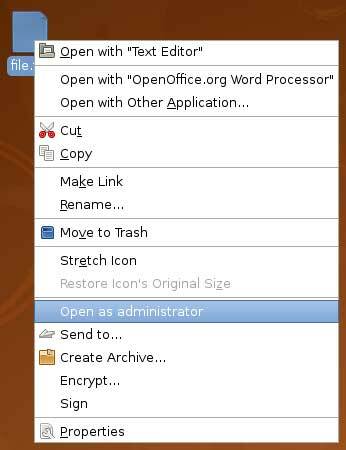
Kui te vihkate viisi, kuidas Linux piirab teie kasutajaõigusi ja juurdepääsu teatud failidele, siis nautilus-gksu on lihtsaim viis sellest välja tulla. “Nautilus-gksu” lisab kontekstimenüüsse kirje “Ava administraatorina”. Kui peate avama kõik juurõigusega failid, peate lihtsalt failil paremklõpsake, valima „Ava administraatorina” ja saate faili lugeda / redigeerida / muuta.
(Ubuntusse kirjutage sudo apt-get install nautilus-gksu installimiseks terminalis)
2. nautilus-toimingud
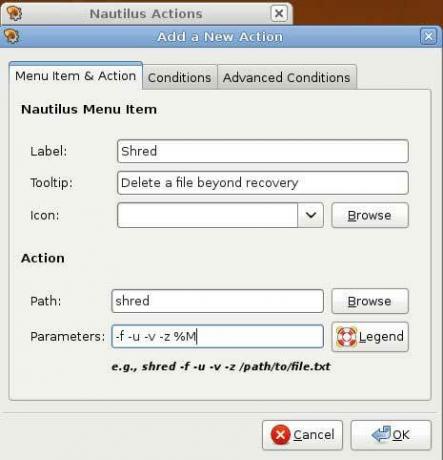
“Nautilus-action” võimaldab teil määratleda kohandatud toimingud või käsud teatud tüüpi failidele või failidele, mille nimed vastavad teie kirjeldusele. „Nautilus-action” abil saate teha palju asju, näiteks lisada helifaili järjekorda Rütmikast 5 suurepärast alternatiivset Linuxi muusikapleieri Loe rohkem muusikapleieri või saatke mõni konkreetne pilt oma sõpradele Evolutsioon.
Ühes minu õpetuses kell Tehke tehnika lihtsamaks, Kasutan käsku „hakkima” kontekstimenüüsse paigutamiseks „nautilus-toiminguid”. Kui soovin konfidentsiaalse faili kõvakettalt täielikult pühkida, siis saan lihtsalt paremklõpsata ja valida 'hakkima'.
Võite vaadata ka Ubuntu foorum rohkemate asjade jaoks, mida saate teha „nautilus-toimingute” abil
(Ubuntusse kirjutage sudo apt-get install nautilus-action installimiseks terminalis)
3. nautilus-tapeet
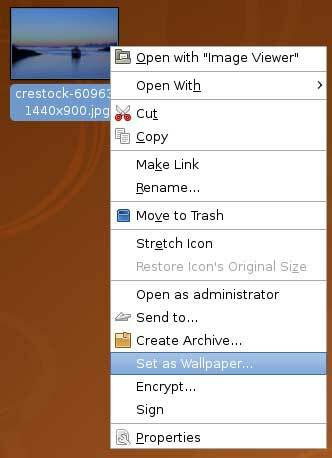
Mõnikord võite kohata pilti, mis teile nii väga meeldib, ja otsustate selle taustapildiks teha. Selle asemel, et läbida kõik protsessid ainult töölaua taustapildi muutmiseks, saate oma taustapilti kiiresti vahetada “nautilus-tapeedi” abil. Vaja on ainult paremklõpsu ja valige “Set as Wallpaper”.
(Ubuntusse kirjutage sudo apt-get install nautilus-tapeet installimiseks terminalis)
4. Nautilus-pildi muundur
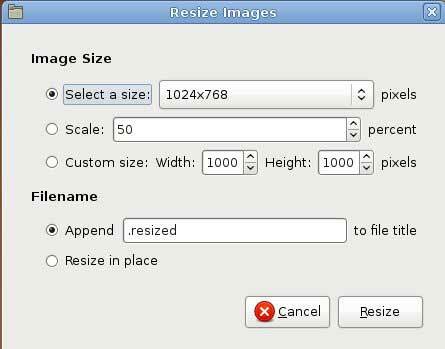
Kui ma esimest korda seda laiendust kontrollisin, arvasin, et see teisendab pildi ühest vormingust teise (st teisendab JPG-st png-vormingusse). Ma eksisin. See laiend ei teisenda pildivormingut. Selle asemel võimaldab see teil kujutiste suurust muuta või pöörata. Ehkki mitte see, mida ma tegelikult arvasin, et see on, on see siiski kasulik pikendus. Kujutage ette, kui palju aega kulub GIMP-pildiredaktori avamiseks, faili avamiseks, pildi suuruse muutmise funktsiooni valimiseks ja faili salvestamiseks.
Nüüd saate valida hulga pildifaile, paremklõpsake hiire parema nupuga, valige „Muuda pildi suurust“ ja see on kõik. On olemas eelnevalt määratletud pildi suurused, mille hulgast saate valida. Kui ükski neist ei vasta teie kriteeriumidele, saate isegi oma pildi laiuse ja kõrguse seada. Sama kehtib pildi pööramise funktsiooni kohta.
(Ubuntusse kirjutage sudo apt-get install nautilus-image-converter installimiseks terminalis)
5. nautilus-dropbox
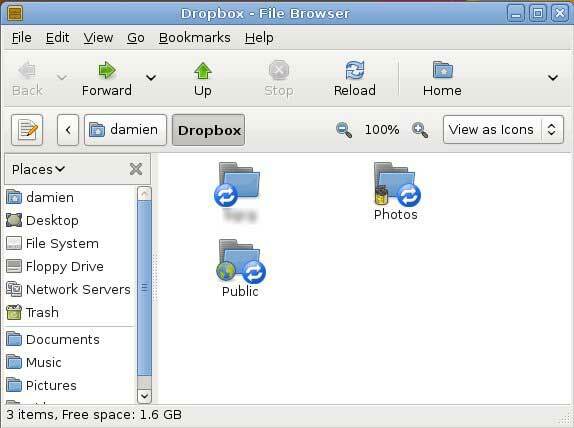
Kui olete lugenud meie eelmist ülevaadet saidil Dropbox DropBox: ülevaade, kutsed ja 7 küsimust asutajaga Loe rohkem , teate, et mõrv, mis tal teiste konkurentide ees on, on see, et see pakub töölaua klienti kõikidele platvormidele ja saate oma failidest hõlpsalt varundada lihtsa pukseerimisega.
Linuxis on töölaua klient tegelikult Nautiluse laiend. Laiend „nautilus-dropbox” loob teie kodukausta kausta. Kui lohistate faili / kausta Dropboxi kausta, sünkroonitakse see automaatselt veebiserveriga ja veenduge, et teie failid / kaustad on turvaliselt varundatud.
Ma pole kindel, kas 1 GB salvestusruum on teile piisav, kuid olen kindel, et see “nautilus-dropbox” laiendus muudab teie varundamise valutuks protsessiks.
(Nautilus-dropboxi installimiseks laadige deb-fail alla GetDropBox.com)
6. Nautiluse skripti-heli teisendamine
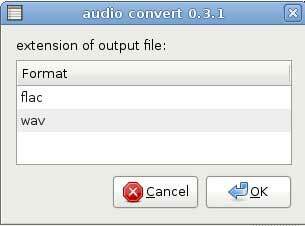
See ei ole nautiluse laiend, vaid laialt kasutatav nautiluse skript. Kui töötate sageli mp3-, wav- või isegi flac-vormingus helifailidega, on see heli teisendamise skript teile kasulik. Helifaile saate hõlpsalt teisendada ühest vormingust teise.
Märkus. Enne helifailide soovitud vormingusse teisendamist peate installima vajalikud helikoodeksid.
(Ubuntusse kirjutage sudo apt-get install nautilus-script-audio-convert installimiseks terminalis)
Mis on oma lemmik nautiluse laiendid ja skriptid?
Damien Oh on kõikehõlmav tehnoloogiageenius, kes armastab mitmesuguste opsüsteemide näpistamist ja häkkimist, et elu lihtsamaks muuta. Vaadake tema ajaveebi MakeTechEasier.com, kus ta jagab kõiki näpunäiteid, nippe ja õpetusi.

